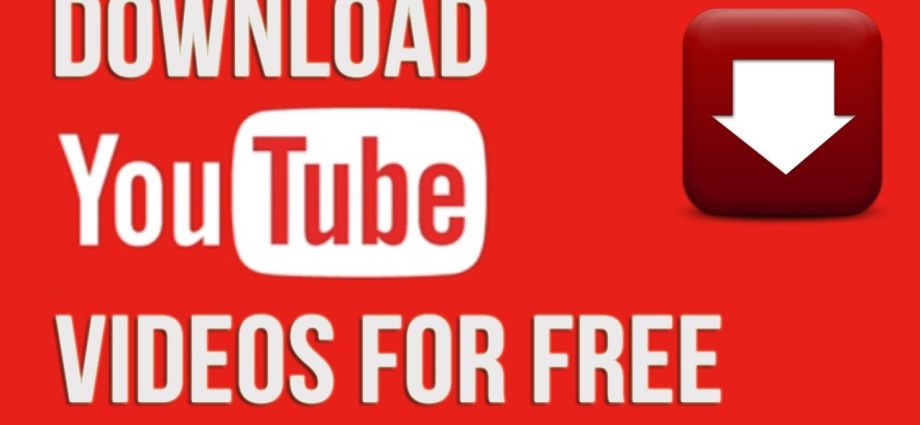ເນື້ອໃນ
ນັກວິເຄາະບາງຄົນຄາດຄະເນການປິດ YouTube ໃນໄວໆນີ້ໃນສະຫະພັນຫຼັງຈາກວິດີໂອໂຮດຕິ້ງໄດ້ເລີ່ມຕົ້ນຂັດຂວາງຊ່ອງທາງສື່ມວນຊົນ. ກ່ອນຫນ້ານີ້, ສໍາລັບຜູ້ໃຊ້ຈາກສະຫະພັນ, Google ໄດ້ປິດການສ້າງລາຍໄດ້ຂອງວິດີໂອໂຮດຕິ້ງແລ້ວ. bloggers ບໍ່ສາມາດສ້າງລາຍໄດ້ຈາກການໂຄສະນາແລະການສະຫມັກ, ແຕ່ໃນທາງກົງກັນຂ້າມ, ຜູ້ໃຊ້ໃນປັດຈຸບັນເບິ່ງວິດີໂອທີ່ບໍ່ມີໂຄສະນາ.
ຍ້ອນວ່າມັນອາດຈະ, ສະຖານະການໃນປະຈຸບັນບໍ່ສາມາດເອີ້ນວ່າປົກກະຕິ. ຖ້າບລັອກເກີດຂຶ້ນ, s ຈະບໍ່ສາມາດໂພສ ແລະເບິ່ງວິດີໂອຢູ່ໃນເວັບໄຊນີ້ໄດ້ອີກຕໍ່ໄປ. ເພື່ອປົກປ້ອງຕົວທ່ານເອງແລະບໍ່ສູນເສຍຂໍ້ມູນ, ທ່ານສາມາດດາວໂຫລດພວກມັນໃສ່ຄອມພິວເຕີຫຼືໂທລະສັບຂອງທ່ານ. ວິທີການເຮັດແບບງ່າຍໆແລະບໍ່ເສຍຄ່າ, ພວກເຮົາເຂົ້າໃຈເອກະສານນີ້.
ວິທີການດາວນ໌ໂຫລດວິດີໂອ YouTube ກັບຄອມພິວເຕີສໍາລັບການຟຣີ
- ເປີດຕົວທ່ອງເວັບ, ໄປທີ່ YouTube ແລະເລືອກວິດີໂອທີ່ຕ້ອງການ.
- ໃນແຖບທີ່ຢູ່, ກ່ອນ "youtube", ພິມ "ss" ແລະກົດ Enter.
- ຢູ່ໃນເວັບໄຊທ໌ທີ່ເປີດ, ເລືອກຄວາມລະອຽດທີ່ທ່ານຕ້ອງການສໍາລັບວິດີໂອແລະຄລິກໃສ່ "ດາວໂຫລດ" ພາກສະຫນາມ.
- ເລືອກໂຟນເດີທີ່ທ່ານຕ້ອງການບັນທຶກວິດີໂອ.
- ລໍຖ້າສໍາລັບວິດີໂອເພື່ອດາວໂຫລດໄດ້ຢ່າງເຕັມທີ່ໃນຄອມພິວເຕີຂອງທ່ານ.
ວິທີການດາວນ໌ໂຫລດວິດີໂອ YouTube ກັບໂທລະສັບສໍາລັບການຟຣີ
ໂທລະສັບດໍາເນີນການຢູ່ໃນລະບົບປະຕິບັດການທີ່ແຕກຕ່າງກັນ, ດັ່ງນັ້ນມີຫຼາຍວິທີທີ່ຈະດາວນ໌ໂຫລດວິດີໂອ YouTube ໄດ້ຟຣີ. ຕົວຢ່າງ, ໃນ Android, ນີ້ສາມາດເຮັດໄດ້ໂດຍໃຊ້ແອັບ 4K Video Downloader, ແລະໃນ iOS, ຜ່ານແອັບ Documents.
ແຕ່ມີທາງເລືອກທົ່ວໄປຫນຶ່ງທີ່ຈະເຮັດວຽກຢູ່ໃນໂທລະສັບສະຫຼາດໃດກໍ່ຕາມຖ້າແອັບພລິເຄຊັນ Telegram ຖືກຕິດຕັ້ງໃສ່ມັນ.
- ເຂົ້າສູ່ລະບົບແອັບ Telegram ແລະຊອກຫາ “videofrom_bot”.
- ຊອກຫາວິດີໂອທີ່ທ່ານຕ້ອງການໃນ YouTube ແລະຄັດລອກລິ້ງ.
- ສົ່ງລິ້ງໄປຫາວິດີໂອໄປຫາ bot ສົນທະນາ.
- ເລືອກຮູບແບບທີ່ທ່ານຕ້ອງການດາວນ໌ໂຫລດແລະຄລິກໃສ່ "ດາວໂຫລດວິດີໂອ".
ວິທີການດາວໂຫຼດວິດີໂອຂອງທ່ານຈາກ YouTube Studio
- ໄປທີ່ YouTube ແລະຄລິກໃສ່ຮູບໂປຣໄຟລ໌ຂອງທ່ານ.
- ຕໍ່ໄປ, ໃຫ້ຄລິກໃສ່ YouTube Studio ແລະເລືອກ "ວິດີໂອ" ຈາກກະດານ.
- ເລື່ອນໄປເທິງວິດີໂອທີ່ຕ້ອງການແລະໃຫ້ຄລິກໃສ່ "ທາງເລືອກ" ທາງເລືອກ (ສາມຈຸດ).
- ກົດ "ດາວໂຫລດ" ແລະເລືອກໂຟນເດີບ່ອນທີ່ທ່ານຕ້ອງການທີ່ຈະບັນທຶກວິດີໂອໄດ້.
ຄຳຖາມ ແລະຄຳຕອບຍອດນິຍົມ
ຜູ້ສອນການພັດທະນາເວັບ Sofia Kostyunina ຕອບຄໍາຖາມຂອງຜູ້ອ່ານ KP.
ໄພຂົ່ມຂູ່ຫຍັງຕໍ່ການດາວໂຫຼດເນື້ອຫາຂອງຜູ້ອື່ນຈາກ Youtube?
ຄວາມຈິງຢູ່ໃສ? ແລະຄວາມຈິງແມ່ນວ່າໃນທີ່ມີຢູ່ແລ້ວທັງຫມົດຂອງເວທີນີ້, ມັນບໍ່ເຄີຍຟ້ອງໃຜເທື່ອ. ຟັງແລ້ວໜ້າເຊື່ອຖືຫຼາຍ, ບໍ່ແມ່ນບໍ? ໂດຍຮູ້ເລື່ອງນີ້, ທ່ານສາມາດດາວໂຫລດດ້ວຍຄວາມຫມັ້ນໃຈວ່າເຖິງແມ່ນວ່າການດາວໂຫຼດວິດີໂອຈາກ YouTube ແມ່ນຜິດກົດຫມາຍ, ຫຼັງຈາກນັ້ນ, ຄວາມເປັນໄປໄດ້ຂອງການຮັບຜິດຊອບສໍາລັບການນີ້ແມ່ນຕ່ໍາກວ່າຄວາມເປັນໄປໄດ້ຂອງຄວາມທຸກທໍລະມານຈາກການໂຈມຕີໂດຍກົງໂດຍ meteorite ໄດ້.
ເປັນຫຍັງວິດີໂອທີ່ດາວໂຫຼດມາຈາກ Youtube ຈຶ່ງຫຼິ້ນໂດຍບໍ່ມີສຽງ?
ທ່ານກໍ່ຄວນຄິດກ່ຽວກັບການປ່ຽນແປງເຄື່ອງໃຊ້ແລະການດາວໂຫລດວິດີໂອຄືນໃຫມ່. ບໍ່ໄດ້ຊ່ວຍ? ປ່ຽນຄວາມລະອຽດຂອງວິດີໂອ, ເພາະວ່າດ້ວຍບາງທາງເລືອກ, ສຽງຈະຖືກເຂົ້າລະຫັດເປັນສູນ ແລະອັນທີ່ບໍ່ສາມາດຖອດຖອນໄດ້. ທ່ານຕ້ອງການຄຸນນະພາບນີ້ບໍ? ຫຼັງຈາກນັ້ນ, ດາວນ໌ໂຫລດຕົວແປງສັນຍານທີ່ເປັນໄປໄດ້ທັງຫມົດ, ພວກເຂົາເຈົ້າຈະດຶງອອກສຽງຈາກທຸກບ່ອນ.